
Innehållsförteckning:
- Författare John Day [email protected].
- Public 2024-01-30 12:40.
- Senast ändrad 2025-01-23 15:10.

Denna instruktion följer med min webbplats som finns här.
Vi vill göra en LED -panel som är billig och stor, och som kan visa olika meddelanden baserat på om en knapp trycks in. För att göra det behöver vi en strömkälla, lampor, en dator för att tala om för lamporna vad de ska göra, pingisbollar för att sprida ljuset, lite trä för att göra en ram, en bit aluminium för att hålla lamporna och några knappar för att ändra vad visas.
Nedan finns en lista med tillbehör för att komma igång.
Tillbehör
Material
- 6 uppsättningar RGB LED Pixel Lights
- 1 Arduino NANO
- 2 uppsättningar med 150 pingisbollar
- 1 5v 20A strömförsörjning
- 4 arkadknappar
- 1 vippbrytare
- 1 uppsättning Arduino Wires
- 100x75cm aluminiumplåt (> 1,5 mm tjocklek) - Metallbiten måste ha 12 mm hål, var och en 5 cm från varandra.
- 2 1-in x 3-in x 8-ft Pine Wood
- Cirka 5 original Super Lim Gel, (2-Count)
- Tunn plywood (mer än 14 x 9,5 tum
Valfria material (för skyddsomslag):
- 100x75cm akrylark
- 1 1,25 x 8 mm zinkpläterade sexkantmuttrar (10-count)
- 5 8 mm förzinkad metrisk platt bricka
- 2 8 mm x 60 mm zinkpläterad bult med sex gängor (2 räkningar)
Verktyg
- Borra
- Borr som matchar bredden på LED -panelhålen
- (Valfritt) Borr som matchar täckbultens bredd
- Lödkolv
- Löda
- Spikpistol (eller hammare och spikar)
Steg 1: Sätt in lamporna i panelen
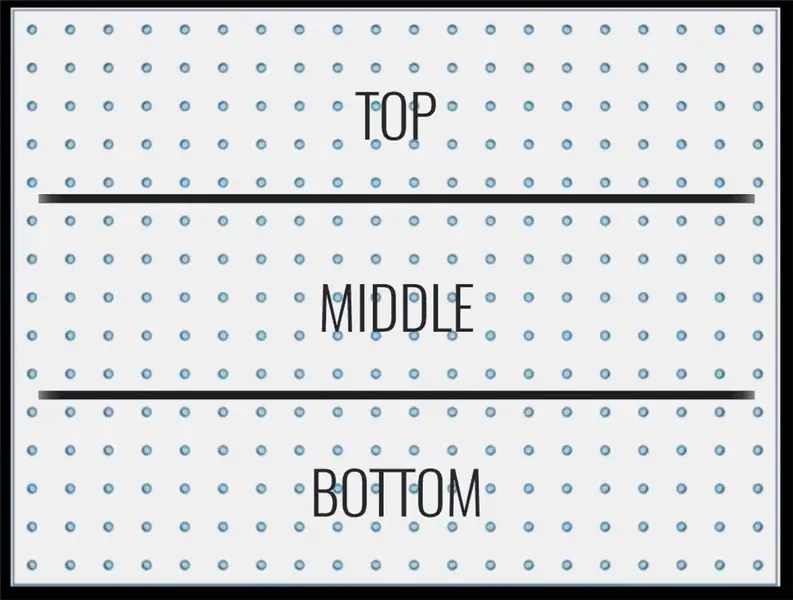

Öppna LED -stränglådorna och börja med det första ljuset i kedjan som vi ska göra, sätt LED -huvuden genom hålen. Börja uppe till vänster, gå till höger och sicksacka ner. Anslut första och andra, tredje och fjärde och femte och sjätte uppsättningen lampor till varandra med hjälp av pluggarna.
Steg 2: Gör panelramen och knapplådan


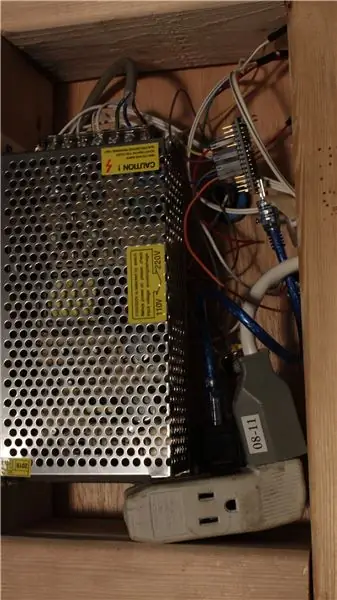

För panelramen och knapplådan kommer vi att använda 1 x 3 som anges i förbrukningsmaterialet.
Knapplåda
För knapplådan måste vi skära 2x 6 1/2 in. Segment av 1x3, samt 2x 14in. längder. Sedan spikas de ihop med de längre längderna på utsidan av de kortare längderna. Denna låda rymmer strömförsörjningen, knapparna och Arduino.
Nu måste vi klippa ner plywooden till 14 x 9,5 tum. Innan vi fäster den på knapplådans ram som vi gjorde måste vi sätta knapparna i plywooden. Borra 4 pilothål i plywooden och borra sedan över dessa hål med en borrkrona som låter knapparna glida in men inte falla igenom. Placera sedan knapparna igenom.
För omkopplaren "Sida" borrar vi ett pilothål och kan sedan använda en sticksåg för att göra en rektangel för att omkopplaren ska passa igenom.
Med knapparna på plats kan vi lödda grunderna tillsammans och löda de kvinnliga Arduino -trådarna till de andra stiften.
Som ovan nämnt, löd ihop knapparna och sidbrytaren tillsammans. Var noga med att löda en "utgångstråd" som vi kan fästa på Arduino -marken, annars är lödning av alla grunder meningslösa. (Obs: allt detta visas i knapplådans lödningsvideo som visas i detta steg)
Panelram
För panelramen måste vi se till att den passar inuti flänsarna på metallstycket. Så, vi kommer att behöva 2x 40in. segment och 2x 30in. segment. Dessa tillsammans passar perfekt inuti metallstycket. Vi kan skruva ihop bitarna efter videon inbäddad ovan, och ramen är klar!
Steg 3: Anslut och testa panelen


Den här videon visar hur du kopplar LED-panelen för ström och data, samt fäster pingisbollar och skapar ramen.
Ledpanelen är uppdelad i 3 sektioner, den övre mitten och botten. Varje sektion har 2 LED -strängar anslutna, totalt 100 noder eller lampor. Vi använder en 5v 20a strömförsörjning för att köra Arduino och lampor. Först måste vi få ström till strömförsörjningen. Vi kan ta en standard IEC eller vilken jordad kabel som helst och ta av änden och anslut den till strömförsörjningen.
Nu eftersom panelen är i tre sektioner måste vi använda tre separata strömkablar eller körningar. På strömförsörjningen, anslut varje par av två till de positiva och negativa terminalerna. På andra sidan av dessa kablar, ta bort och vrid dem till strömmen IN på sektionerna. Om det positiva och negativa vänds kommer sektionen inte att lysa upp när allt är fäst, så till slut, om en sektion inte fungerar, försök att vända strömmen
Den andra saken som vi behöver för att driva är Arduino. Vi kan ta kabeln som följde med is och klippa av USB-A-sidan (detta är den större kontakten). Dra sedan ner den till de röda och svarta trådarna. Alla andra ledningar behövs inte för att driva ett kabelpar till den första sektionen och fästa en av trådarna till den positiva delen av den första sektionen. Du kanske frågar - jag trodde att vi redan använder det positiva. Ja, det gör vi, men i det här fallet använder vi det positiva på själva kontakten. Fäst sedan den strängen som är ansluten till den positiva till den röda på USB -kabeln. Vi kommer att använda den andra strängen för att få det negativa från alla sektioner. Klipp den andra tråden ungefär halvvägs upp i panelen och kör trådar från var och en av pluggens negativ till den strängen. Anslut alla trådar. Vad detta gör är inte bara att driva panelen, utan ge ett sätt för data tillbaka till Arduino.
Därefter måste vi få data från en sektion till en annan utan att överföra ström, vilket skulle resultera i en ojämn fördelning av kraften. För att göra detta kan vi ta en Arduino -kabel och ansluta den till stiftet märkt D3 på Arduino, vilket är stiftet vi ställer in i koden för att mata ut ljusdata. Den andra änden av denna kabel går in i mittstiftet på den första kontakten för lamporna. Obs: denna kabel skarvas och förlängs för det sista projektet när knapplådan är gjord.
Eftersom strömmen också överförs från sträng till sträng på ljuskontakterna, vill vi bryta dem när vi ansluter sektionerna tillsammans. Ta saxen och klipp en liten del av alla strömkablar med hjälp av diagrammet nedan.
| betecknar ett snitt i strömkablarna
Avsnitt 1 | ======= Sring 1 =============== Sring 2 ======= |
Avsnitt 1 & 2 är anslutna
Avsnitt 2 | ======= Sring 3 =============== Sring 4 ======= |
Avsnitt 3 & 4 är anslutna
Avsnitt 3 | ======= Sring 5 =============== Sring 6 =======
Ljuv! Nu överförs endast data från sektion till sektion!
Steg 4: Konfigurera och ladda upp kod till Arduino

I min kodöversiktsvideo förklarar jag hur jag ansluter Arduino till datorn och laddar upp koden.
Hur du ställer in Arduino börjar klockan 2:13
Rekommenderad:
Arduino Car Reverse Parking Alert System - Steg för steg: 4 steg

Arduino Car Reverse Parking Alert System | Steg för steg: I det här projektet kommer jag att utforma en enkel Arduino Car Reverse Parking Sensor Circuit med Arduino UNO och HC-SR04 Ultrasonic Sensor. Detta Arduino -baserade bilomvändningsvarningssystem kan användas för autonom navigering, robotavstånd och andra
Steg för steg PC -byggnad: 9 steg

Steg för steg PC -byggnad: Tillbehör: Hårdvara: ModerkortCPU & CPU -kylarePSU (strömförsörjningsenhet) Lagring (HDD/SSD) RAMGPU (krävs inte) CaseTools: Skruvmejsel ESD -armband/mathermisk pasta med applikator
DIY Vanity Mirror i enkla steg (med hjälp av LED Strip Lights): 4 steg

DIY Vanity Mirror i enkla steg (med hjälp av LED Strip Lights): I det här inlägget gjorde jag en DIY Vanity Mirror med hjälp av LED -remsorna. Det är riktigt coolt och du måste också testa dem
Akustisk levitation med Arduino Uno Steg-för-steg (8-steg): 8 steg

Akustisk levitation med Arduino Uno Steg-för-steg (8-steg): ultraljudsgivare L298N Dc kvinnlig adapter strömförsörjning med en manlig DC-pin Arduino UNOBreadboardHur det fungerar: Först laddar du upp kod till Arduino Uno (det är en mikrokontroller utrustad med digital och analoga portar för att konvertera kod (C ++)
DIY Arduino robotarm, steg för steg: 9 steg

DIY Arduino robotarm, steg för steg: Denna handledning lär dig hur du bygger en robotarm själv
